联想企业网盘用户手册1
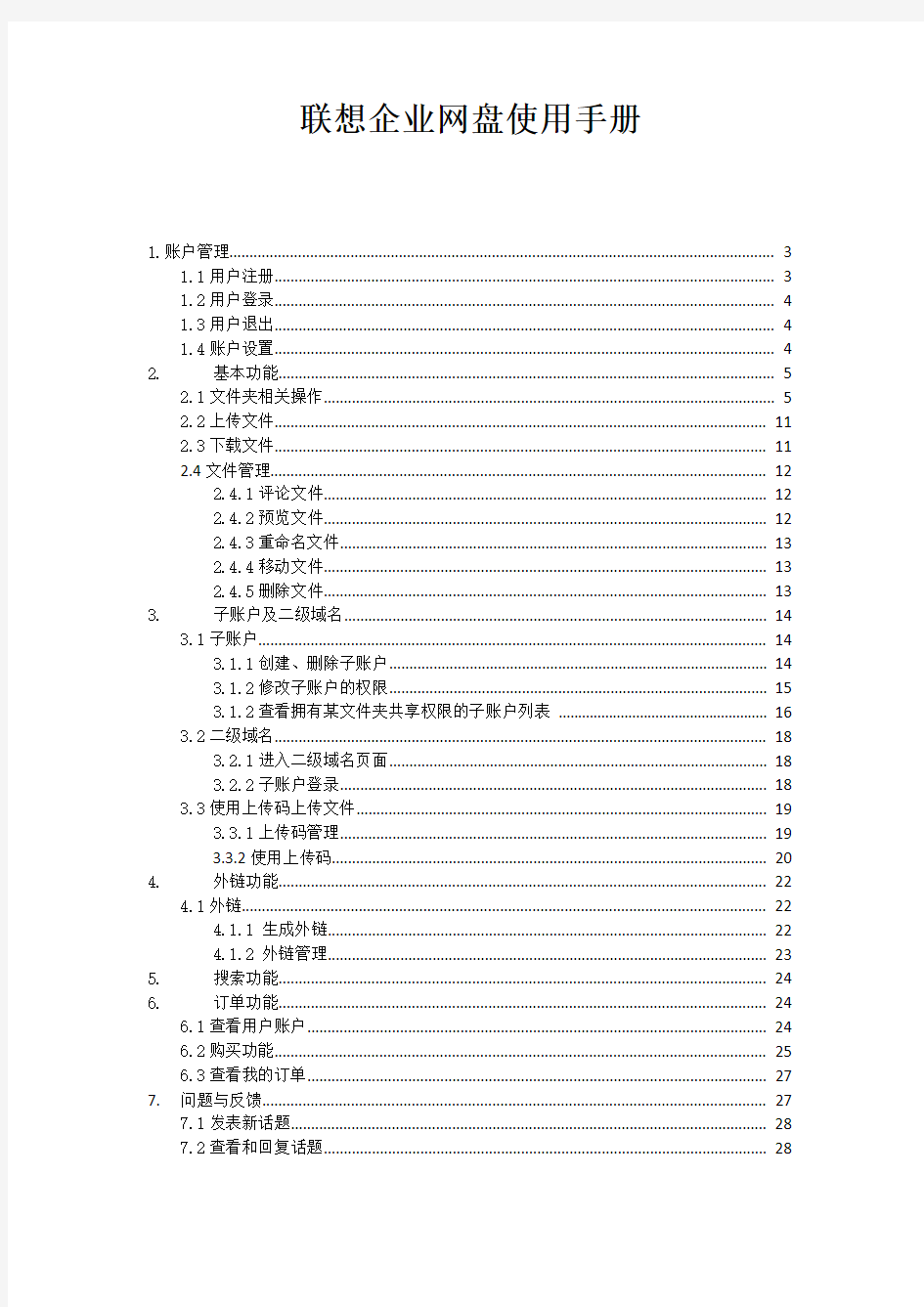
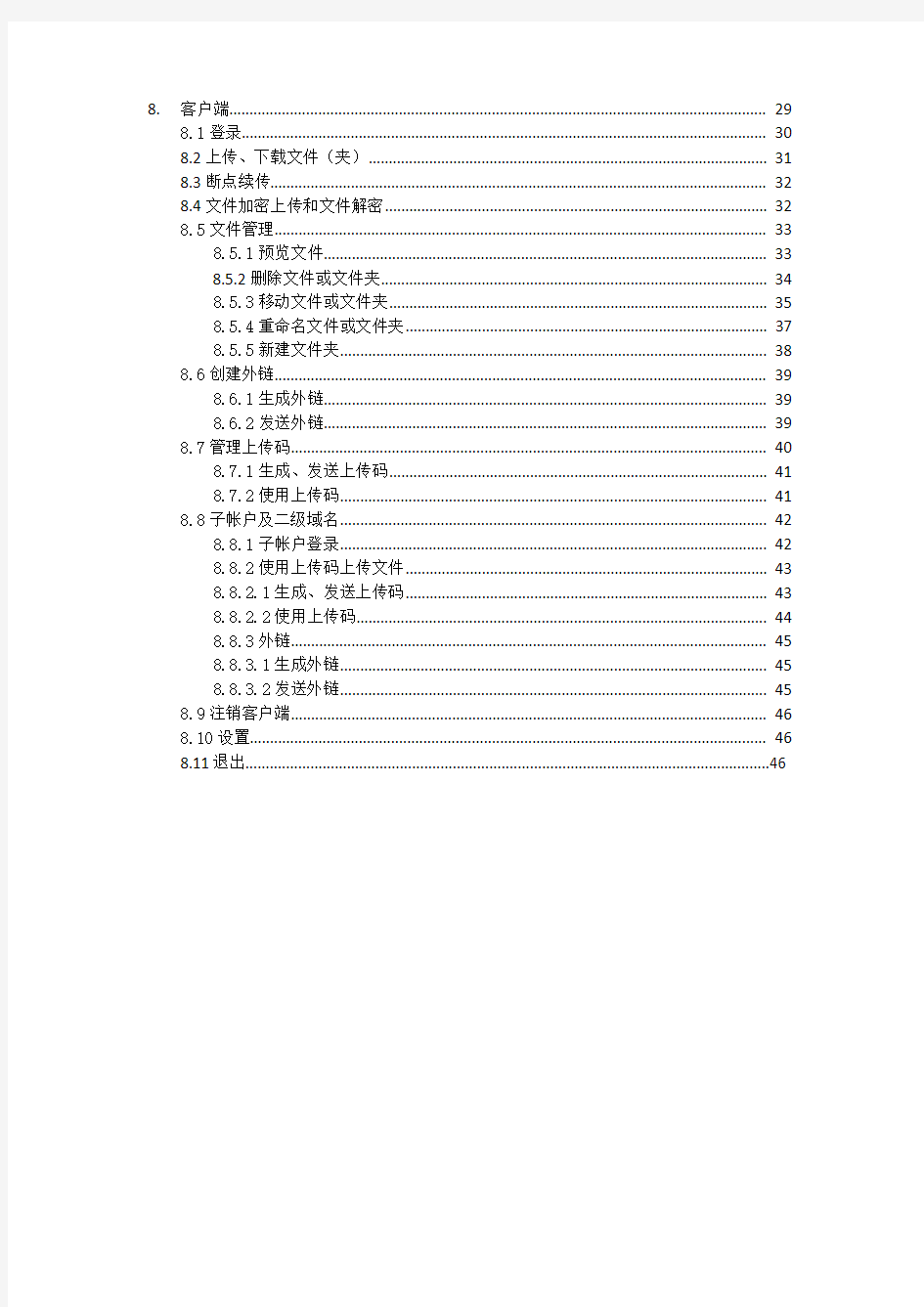
联想企业网盘使用手册
1.账户管理 (3)
1.1用户注册 (3)
1.2用户登录 (4)
1.3用户退出 (4)
1.4账户设置 (4)
2.基本功能 (5)
2.1文件夹相关操作 (5)
2.2上传文件 (11)
2.3下载文件 (11)
2.4文件管理 (12)
2.4.1评论文件 (12)
2.4.2预览文件 (12)
2.4.3重命名文件 (13)
2.4.4移动文件 (13)
2.4.5删除文件 (13)
3.子账户及二级域名 (14)
3.1子账户 (14)
3.1.1创建、删除子账户 (14)
3.1.2修改子账户的权限 (15)
3.1.2查看拥有某文件夹共享权限的子账户列表 (16)
3.2二级域名 (18)
3.2.1进入二级域名页面 (18)
3.2.2子账户登录 (18)
3.3使用上传码上传文件 (19)
3.3.1上传码管理 (19)
3.3.2使用上传码 (20)
4.外链功能 (22)
4.1外链 (22)
4.1.1 生成外链 (22)
4.1.2 外链管理 (23)
5.搜索功能 (24)
6.订单功能 (24)
6.1查看用户账户 (24)
6.2购买功能 (25)
6.3查看我的订单 (27)
7.问题与反馈 (27)
7.1发表新话题 (28)
7.2查看和回复话题 (28)
8.客户端 (29)
8.1登录 (30)
8.2上传、下载文件(夹) (31)
8.3断点续传 (32)
8.4文件加密上传和文件解密 (32)
8.5文件管理 (33)
8.5.1预览文件 (33)
8.5.2删除文件或文件夹 (34)
8.5.3移动文件或文件夹 (35)
8.5.4重命名文件或文件夹 (37)
8.5.5新建文件夹 (38)
8.6创建外链 (39)
8.6.1生成外链 (39)
8.6.2发送外链 (39)
8.7管理上传码 (40)
8.7.1生成、发送上传码 (41)
8.7.2使用上传码 (41)
8.8子帐户及二级域名 (42)
8.8.1子帐户登录 (42)
8.8.2使用上传码上传文件 (43)
8.8.2.1生成、发送上传码 (43)
8.8.2.2使用上传码 (44)
8.8.3外链 (45)
8.8.3.1生成外链 (45)
8.8.3.2发送外链 (45)
8.9注销客户端 (46)
8.10设置 (46)
8.11退出 (46)
1.账户管理
1.1用户注册
(1)未注册用户请填写真实的登录邮箱,密码,确认密码,选择安全问题,写入答案,填入正确验证码。
注意:请填写真实的邮箱地址以便接收激活邮件,因为在您提交注册信息后我们会通过向您的邮箱发送激活邮件来完成您的注册过程。
注意:请正确回答安全问题是找回密码的唯一途径,请用户务必牢记。
(2)请仔细阅读并接受服务条款,单击后系统会自动发送激活邮件至登录邮箱。
(3)请到您的邮箱查收激活邮件。
(4)在注册邮箱中,单击激活邮件中的激活链接(如果激活地址不显示为超链接的用户,请复制地址至浏览器地址栏中打开)。
(5)打开激活链接,在显示的页面中填入用户名,单击,完成注册。
1.2用户登录
已注册用户输入正确的登录邮箱、密码以及验证码,单击登录进入联想企业网盘。
1.3用户退出
单击页面右上角的可以退出网盘。
1.4账户设置
进入企业页面,点击页面右上角链接
(1)设置基本信息:单击,分别设置用户信息,修改完毕后单击。
(2)设置头像:单击,点击修改按钮,选择上传图片,修改完毕后单击
(3)修改密码:单击,需要依次填入旧密码、新密码和确认新密码,完成密码的修改,修改完毕后单击
(4)修改安全问题:单击,填入密码,回答原安全问题,再选择新安全问题,
写入新答案,修改完毕后单击。
(5)设置企业LOGO:点击“设置企业LOGO”,可以修改公司图标,修改完毕后单击
(6)设置滚动: 点击“设置滚动”,可以增加滚动字幕在页面中。
1.基本功能
2.1文件夹相关操作
(1)新建文件夹:在需要新建文件夹的目录如上单击鼠标右键,弹出的快捷菜单中单击。
(2)重命名文件夹:在需要重命名的文件夹如上单击鼠标右键,弹出的快捷菜单中单击。
(3)删除文件夹:在需要删除的文件夹如上单击鼠标右键,弹出的快捷菜单中单击。
(4)移动文件夹:在需要移动的文件夹比如上单击鼠标右键,弹出的快捷菜单中单击。在弹出的对话框中选择文件夹的移动位置后单击。
(5)限制文件夹大小:选择需要限制大小的文件夹,单击鼠标右键或点击文件夹后方的红色箭头,在弹出的菜单中选择【限制文件夹大小】。
在弹出的窗口中勾选【限制文件夹大小】并选择期望限制的大小,点击【确定】设置随即生效。
限制文件夹大小的说明:输入的大小,必须大于指定文件夹已使用空间大小,小于总空间剩余大小,单位为Mb,输入的数量必须是整数。一旦文件夹分配大小,当您上传的文件大于这个限制的时候会提示无法上传文件。
(6)修改文件夹大小限制:选中需要修改的文件夹,单击鼠标右键或点击文件夹后方的红色箭头,在弹出的菜单中选择【限制文件夹大小】。
在弹出的窗口中显示当前限制的大小,选择新的值后,点【确定】,设置随即生效。
(7)取消限制文件夹大小:当您不需要限制某个文件夹的大小时,选中需要取消的文件夹,单击鼠标右键或点击文件夹后方的红色箭头,在弹出的菜单中选择【限制文件夹大小】,再勾选掉【限制文件夹大小】。
(8)查看文件夹属性:在需要查看属性的文件夹上单击鼠标右键,弹出的快捷菜单中单击【文件夹属性】。
弹出对话框显示当前的文件夹的类型,位置,大小等属性。
(9)生成上传码:在需要生成上传码的文件夹,点击鼠标邮件,弹出菜单中选择“生成上传码”。
在弹出的页面里,你可以选择复制上传码,或者直接将该上传码发送到对方邮箱里。
2.2上传文件
(1)我的网盘中,在需要上传文件的文件夹上单击鼠标右键,弹出的快捷菜单中单击
。
注意:以上对文件夹的所有操作,除了可以选择鼠标右键的快捷菜单方式,还可以使用文件夹旁边的。
2.3下载文件
点击该文件的文件名,出现文件保存框,按提示操作指定文件保存目录。或者将光标移至所要下载的文件目录栏上,目录栏右下角出现可操作按钮,单击,出现文件保存框保存文件。
2.4文件管理
2.4.1评论文件
(1)将光标移至所要评论的文件目录栏上,目录栏右下角出现可操作按钮,单击。
(2)在发表评论对话框中输入文字,单击。
2.4.2预览文件
对于图片、音频和视频文件,是可以进行预览操作的。
点击文件的图标处,即可进行文件的预览。或将光标移至想要预览的文件目录栏上,目录栏右下角出现可操作按钮,单击,进行文件预览。
注意:音频和视频文件只可预览一分钟。
2.4.3重命名文件
将光标移至需要重命名的文件目录栏上,目录栏右下角出现可操作按钮,单击,此时文件名处于可编辑状态,输入要修改的名称,按回车或点击他处,重命名即可完成。
2.4.4移动文件
(1)单个文件移动
将光标移至所要移动的文件目录栏上,目录栏右下角出现可操作按钮,单击后出现新的对话框,选择文件新的存放位置,点击确定按钮,移动操作完成。
(2)多个文件移动
进入某目录的文件列表,钩上需要移动文件的复选框,点击列表顶部的移动,弹出目标目录框选择目标目录,点击确定,即可完成多个文件的移动。
2.4.5删除文件
(1)单个文件删除
将光标移至所要删除的文件目录栏上,目录栏右下角出现可操作按钮,单击,弹出确认删除的提示框,点击确定,即可删除此文件。
(2)多个文件删除
进入某目录的文件列表,钩上需要删除文件的复选框,点击列表顶部的移动,确认删除的提示框,点击确定,即可完成多个文件的删除。
注意:以上对文件的所有操作,除了以上述所讲方式外,还可以使用文件旁边的,来做相应操作。
2.子账户及二级域名
3.1子账户
3.1.1创建、删除子账户
(1)点击进入子账户页面。点击“添加子账户”增加一个新的子账户。
或者点击添加,增加一个新的子账户。
(2)新建子账户需要输入“用户名”、“登录名”、“密码”、“手机号”,并赋予子账户权限,以便子账户能够上传、下载文件。
3.1.2修改子账户的权限
在子账户列表中,选择一个子账户,您可以对其进行相应的设置和操作。
(1)点击,弹出修改信息的对话框,可以修改子账户的登录名、用户名、手机号信息,点击确定,提示修改成功。
(2)点击,弹出修改密码的对话框,输入新的密码以及确认密码,点击确定,提示修改成功。
(3)点击,弹出修改权限的对话框,修改子账户的权限。
(4)点击,提示确认删除的信息框,点击确定,此子账户删除。
3.1.2查看拥有某文件夹共享权限的子账户列表
在需要查看的文件夹如上单击鼠标右键,弹出的快捷菜单中单击
,拥有某文件夹共享权限的子账户以列表形式在页面右边显示,可以显示出子账户的用户名,权限和授权文件夹信息。
(1)修改权限:将光标移至要修改权限的子账户目录栏上,目录栏右下角出现可操作按钮,点击按钮,弹出相应界面,里面显示出此子账户拥有的所有文件夹共享权限,修改相应权限后,点击确定,提示修改成功。
(2)删除子账户拥有某一文件夹的共享权限:
删除一个子账户的共享权限,将光标移至要删除文件夹共享权限的子账户目录栏上,目录栏右下角出现可操作按钮,点击,弹出确认取消用户共享权限对话框,点击确定.
删除多个子账户的共享权限,勾上要删除的子账户的复选框,点击子账户列表上方的移除按钮,弹出取消用户共享权限对话框,点击确定.
3.2二级域名
3.2.1进入二级域名页面
(1)二级域名在你激活账户过程总设置,设置后不可再次修改。
(2)您可以在您的页面中查看您的二级域名地址。
(3)可以通“账户设置”中修改并定制公司名称和公司Logo来定制二级域名页面。
3.2.2子账户登录
在您的二级域名页面登录框中输入子账户的登录名和密码,即可登录到子账户。
3.3使用上传码上传文件
通过上传码您可以给一个数据中心中的文件夹赋予权限使其他用户无需登录或注册即可上传文件到您的数据中心里。
3.3.1上传码管理
(1)生成并获取上传码:在您主账户登录后,选择需要共享的文件夹,右键菜单中选择“生成上传码”,弹出上传码信息框,点击复制给他人按钮,提示复制成功,可以复制此上传码,或者直接将该上传码发送到对方邮箱里,如果您购买了短信通知业务,也可将该上传码用短信方式发送到对方手机里。
(2)上传码列表
点击,在页面右边可看查看到所有已生成的上传码,包括已过期的上传码。发送上传码:在上传码列表界面,将光标移至某上传码目录栏上,目录栏右下角出现可操作按钮,点击按钮,弹出对话框,输入手机号码或邮箱地址,点击发送,提示发送成功。
复制上传码:上传码对话框弹出后,点击“复制给他人”,提示复制成功。
或者在上传码列表界面,将光标移至某上传码目录栏上,目录栏右下角出现可操作按钮,点击按钮,提示复制成功。
删除上传码:在上传码列表界面,将光标移至要删除的上传码目录栏上,目录栏右下角出现可操作按钮,点击按钮,提示确认删除信息,点击确定。
3.3.2使用上传码
(1)生成的上传码告知对方后,对方即可在您的二级域名首页,在上传码文本框输入该上传码,点击上传文件按钮,进入上传页面。
联想公司的员工行为规范手册(doc12页)
《员工行为规X 手册》 (1.0版) 联想()XX(联想电脑公司)
目录 1、联想介绍 (3) 2、专卖店经营理念 (5) 3、员工仪容仪表规X (6) 4、员工接规X (8) 5、日常行为规X (8) 6、媒体拍照规X (10) 7、偷窃行为处理规X (11) 8、附表:员工行为规X检查表 (12)
员工行为规X 前言 常言道:没有规矩,不成方圆。每一个公司都有一些行为准则来指导员工的日常工作与行动,这是使事业顺利进行的必要保障。作为联想1+1特许专卖店体系的重要成员,为了更有效地开展工作,请每一位员工仔细阅读本手册,以便时常检查自己是否全面、正确地遵守了联想1+1特许专卖店体系所要求的行为准则。本手册叙述不详尽、不全面之部分,请查阅联想1+1特许专卖店体系的其它手册,并请随时注意联想电脑公司对联想1+1特许专卖店体系的最新通知。 企业背景 1、联想电脑公司概况: 1984年成立的联想集团,如今已成为中国计算机行业中最大的产业集团,拥有国内30余家分、子公司、21家海外公司、千余家经销代理网点,海内外职工7000余人,净资产16亿元人民币。 成立于1994年3月的联想电脑公司,是联想集团的六大支柱产业之一,同时也是中国最大的电脑整机开发生产厂商,主要致力于联想品牌电脑及其相关信息产品的设计、制造、销售和服务。公司以“结联世界,着想中国”为产品策略,保持与世界先进技术同步发展。现已开发生产出包括商用电脑、家用电脑、笔记本电脑、服务器、工作 3 / 12
站五大系列产品。“幸福之家”、“我的办公室”等软件产品以及“商博士”、“网博士”、“电子教室”等应用产品。联想的功能电脑和应用电脑真正实现了“让中国人用的更好”。 随着社会信息化建设的进一步发展,社会网络化程度的进一步加强,联想电脑公司已逐步从一家计算机硬件厂商向一家倡导和提供INTERNET产品和服务的厂商过渡,面向INTERNET产品的开发已成为公司重中之重的发展战略。其开发包括INTERNET产品的接入装置、INTERNET上的信息服务类产品、广义的局端设备等等。 联想品牌个人电脑自94年以来,销量连续以每年超过100%的速度增长。96年首次获得中国个人电脑市场份额第一的桂冠,97、98年又以50万台和80万台的销量继续雄居中国市场榜首。最新消息表明,98年三季度联想电脑已进入亚太区前三名,并以15.2%的市场份额仍居中国市场第一(据IDC报告)。 公司以产品事业部为运作中心,以市场、制造、行政为运作平台。在全国(包括XX)设有8个外埠办事处,在和XXXX各建有一个现代化的年生产能力达到100万台的整机生产厂。公司高度重视产品质量,是全国首家通过ISO9001质量体系认证的PC整机生产企业。 面向二十一世纪,公司确立了年产销个人电脑150万台,进入世界个人电脑制造商前十位的2000年发展目标。并努力为中国信息化事业作出自己的贡献。
联想笔记本维修手册
联想笔记本电脑维修指导 一、笔记本电脑维修介绍-------------------------------------------- 3 二、笔记本电脑维修思路指导---------------------------------------- 4 1、拆装前注意事项------------------------------------------------- 4 2、拆卸时需要的注意事项------------------------------------------- 4 三、维修思路方法及判断指导---------------------------------------- 5 1、一般维修顺序指导----------------------------------------------- 5 2、维修判断思路指导----------------------------------------------- 6 2.1、维修判断原则、方法-------------------------------------------- 6 2.2、维修判断方法、思路-------------------------------------------- 6 2. 3、维修判断过程中应注意的问题------------------------------------ 8 2.4、功能测试工具在维修判断中的应用---------------------------------9 3、维修判断指导----------------------------------------------------10附录:维修基本流程图
企业私有云盘搭建方案联想企业网盘成功中标新华保险私有云盘项目
企业私有云盘搭建方案联想企业网盘成功中标新华保险私有云盘项目 Standardization of sany group #QS8QHH-HHGX8Q8-GNHHJ8-HHMHGN#
近年来,随着人们的保险意识逐渐增强,中国保险业目前正处于一个黄金发展期。而保险行业的业务特点决定了它对数据的特定需求,随着时间的推移,保险企业都面临着海量数据管理的难题。近日,新华保险牵手联想企业网盘,将搭建一个统一管理、分散使用、弹性架构、安全存储的新一代私有云盘平台,实现数据的集中安全管理。 客户背景及需求 新华保险成立于1996年9月,总部位于北京市,是一家全国性的大型寿险企业。2011年,新华保险在香港联合交易所和上海证券交易所同步上市,A股代码为601336,H股代码为1336。 2016年,公司实现保险业务收入人民币亿元,公司总资产规模达到亿元。公司继2014年首次入围福布斯世界500强企业后,2016年再次强势登榜,名列全球第297位。 公司拥有万名正式员工,建立了几乎覆盖全国各省、市、自治区的机构网络和多元化销售渠道,全国各级分支机构1700家,目前累积约万名个人寿险客户。
由于寿险客户的投保期都是长期或终身的,客户需要随时查询自己当时投保的情况及具体条款,所以需要长期保存数据是保险行业的一大特性。在业务发展过程中,每年都会有新的数据生成,而每张保单需要占据约100KB的存储空间。 保险产品的品种也在随着市场需求及客户差异化需求不断新增,每一种产品都会配套大量的市场宣传资料和销售工具,随着业务发展目前新华保险总部的数据量已经超过了6TB。巨大的数据量如何进行有效管理如果使用公司的共享服务器,将会极大地消耗公司的带宽,同时账户管理混乱、权限不清、病毒易入等安全隐患也是新华保险面临的痛中之痛。 联想企业网盘帮助新华保险构建了一套企业私有云盘系统,不仅可以实现日常办公中重要文档、流媒体资料等“大数据量”文件的安全存储、共享问题,同时为员工提供内部共享资料存储调阅的硬盘助手,为日益增多的移动化办公场景提供便利的文件服务。
电脑公司员工行为规范手册完整版
电脑公司员工行为规范 手册 Document serial number【NL89WT-NY98YT-NC8CB-NNUUT-NUT108】
《员工行为规范手册》 (1.0版) 联想(北京)有限公司(联想电脑公司) 一九九九年七月
目录 1、联想介绍 (3) 2、专卖店经营理念 (5) 3、员工仪容仪表规范 (6) 4、员工接电话规范 (8) 5、日常行为规范 (8) 6、媒体拍照规范 (10) 7、偷窃行为处理规范 (11) 8、附表:员工行为规范检查表 (12) 员工行为规范 前言 常言道:没有规矩,不成方圆。每一个公司都有一些行为准则来指导员工的日常工作与行动,这是使事业顺利进行的必要保障。作为
联想1+1特许专卖店体系的重要成员,为了更有效地开展工作,请每一位员工仔细阅读本手册,以便时常检查自己是否全面、正确地遵守了联想1+1特许专卖店体系所要求的行为准则。本手册叙述不详尽、不全面之部分,请查阅联想1+1特许专卖店体系的其它手册,并请随时注意联想电脑公司对联想1+1特许专卖店体系的最新通知。 企业背景 1、联想电脑公司概况: 1984年成立的联想集团,如今已成为中国计算机行业中最大的产业集团,拥有国内30余家分、子公司、21家海外公司、千余家经销代理网点,海内外职工7000余人,净资产16亿元人民币。 成立于1994年3月的联想电脑公司,是联想集团的六大支柱产业之一,同时也是中国最大的电脑整机开发生产厂商,主要致力于联想品牌电脑及其相关信息产品的设计、制造、销售和服务。公司以“结联世界,着想中国”为产品策略,保持与世界先进技术同步发展。现已开发生产出包括商用电脑、家用电脑、笔记本电脑、服务器、工作站五大系列产品。“幸福之家”、“我的办公室”等软件产品以及“商博士”、“网博士”、“电子教室”等应用产品。联想的功能电脑和应用电脑真正实现了“让中国人用的更好”。 随着社会信息化建设的进一步发展,社会网络化程度的进一步加强,联想电脑公司已逐步从一家计算机硬件厂商向一家倡导和提供
联想“开始使用Windows10”的用户指南(中文版)
开始使用Windows 10 出品意图 Windows?10是微软公司最新版本的操作系统。联想非常高兴能够推出预装了Windows 10的电脑。 这款操作系统是个人电脑(PC)非常重要的一部分。如果您的电脑上的操作系统用起来很棒,那么您的(用户)体验也会非常爽。基于以上考虑,我们出品了这份用户指南。 如果您已经了解了基础性的内容,那么可以去微软的官网获取更多更深的内容。假设联想提供的有关Windows 10的信息与微软提供的有冲突,那么以微软官方的为准。 第一章“取出”Windows(OOBE) 什么是OOBE? 如果你的联想电脑上预装了任意版本的Windows,那么在第一次开机的时候都需要先“取出”Windows。这与开箱取出硬件产品差不多。这一过程被称为OOBE,
或者是开箱体验(out-of-box)。 OOBE的过程中需要做些什么事情 下面的表格列出了在OOBE过程中需要做些什么事情,其中清楚地展示了哪些是必须做的哪些是可以选择的 您就是管理员 您在OOBE过程中使用的本地账号或微软账号都会成为系统的管理员账号。作为管理员,您可以改变安全设置、安装应用、创建账号并因为做出改变而影响到其他账号。 出于安全考虑,我们强烈建议您在OOBE之后创建并使用标准的用户账号。至于“如何添加用户账号”详见后文。
接下来该做些什么 检查激活状态 Windows是必须要激活的。如果你的电脑连接了互联网,那么会自动激活电脑上的Windows 10.。 第一步:右键单击选择“开始”按钮,选择“控制面板” 第二步:点击“系统与安全”→“系统”。你可以在“Windows激活”中核实你的电脑里的Windows 10的激活状态。 使用或安装安全软件 为了保护您的电脑免于病毒(的损害)或者其他方式的攻击,请使用或安装安全软件(杀毒软件或防火墙)。 出于保护的目的,您的联想电脑上可能已经预装了安全软件(一般是McAfee—译者注)。预装的安全软件有一段时间的免费试用期,过期以后您需要花钱购买使用许可。 温馨提示:如果您想要安装其他(品牌)的安全软件,请先卸载电脑上已有的。如果电脑上同时安装有多个不同的安全软件,可能会因为互相冲突而造成各种问题。 创建系统备份 当您完成Windows的设置并安装好了常用软件,我们强烈建议您使用联想的“一键还原”来创建系统备份(其实一键还原只能备份部分重要系统文件,建议大家使用Windows自带的备份工具来操作—译者注)。
企业云盘普通用户操作说明
一、普通用户操作说明 1.欢迎使用企业云盘 欢迎使用企业云盘,企业云盘为您提供文件存储功能,支持多种格式在线预览。企业云盘有WEB 网页版、PC 客户端和移动客户端服务,您可以一个账号同步多个设备,方便移动办公。文 件共享功能,让您和同事协作更加高效畅通。 登录地址: 2.个人设置 在“菜单栏”右上角,点“姓名”旁边的下拉菜单进入个人设置。您可以在此上传的头像,编辑姓名(不可为空),完善您的个人资料。邮箱作为您的登录用户名,更换邮箱即为更换 用户名哦。当然,支持更换密码。 3.文件管理 1. 3.1上传文件 一切的文件操作,都是从上传一个文件开始。在“文件管理模块”点击“上传文件”,即可 在当前页面显示的目录下完成一个文件上传。小提示:下载企业云盘插件,会大大提高上传速度哦。 2. 3.2新建文件夹 点击“新建文件夹”即可在当前目录下创建一个文件夹,同一目录文件夹不可重名。 3. 3.3个人文件 我的个人文件内,存储的私人数据,在不共享和开启分享的情况下,仅支持本人可见。
4. 3.4公司文件 区别于“我的文件”,公司文件是指由企业管理员发布管理的公司文件,以供公司内部协作。 5. 3.5共享文件夹 怎么样把一个文件夹共享给其他人呢?很简单,选中一个“文件夹”,点击操作栏“共享此 文件夹”即可。或者点击右键,共享后,你就是这个文件夹的拥有者了,可以添加成员,分配成员的权限。当然,你也可以接受别人发给你的“共享文件“邀请。 选中文件夹,点击右键,也可以共享此文件夹。 6. 3.6共享文件权限分配 当您共享一个文件夹的时候,您就是这个文件夹的拥有者,可以添加成员共同协作该文件夹,并且根据需要,给不同的成员分配不同的权限。下图为权限列表图:
联想网络同传系统应用用户手册
网络同传的使用 网络环境 1台计算机作为发送端,接收端计算机不超过200台,但为确保同传的稳定性建议您每次同传不超过100台,通过交换机或HUB连接于同一个局域网中,网络设备不要阻止广播包的传输。 网络同传前的准备工作 在网络同传操作前,需要做好如下准备工作: 1. 保证发送端与所有接收端通过交换机或HUB连接于同一个局域网的同一网段中,且网络通讯状况正常(网络设备不要阻止广播包的传输)。 2. 请确保发送端计算机配置及型号与接收端一致。 3. 选择网络环境内的一台计算机作为发送端,并在此发送端安装设置操作系统、硬件驱动程序、硬盘保护驱动程序、网络控制工具被控端(如果需要使用网络控制功能)及需要使用的应用软件。 4. 发送端安装各类应用的软件均可正常使用,保障发送端系统本身完好。 5. 查杀发送端病毒及木马等恶意程序,确保发送端本身的安全。 6. 在进行网络同传前,请确保发送端已进入保护模式。 网络同传的操作 当您已经完成了发送端计算机操作系统、驱动程序及必要软件的安装后,需要通过网络同传功能将发送端的硬盘数据同传至接收端,使得接收端计算机处于可用状态,请您按以下步骤进行操作:
发送端:发送端计算机将当前计算机硬盘作为样本,可同传至网络内其它接收端。 接收端:作为接收端,接收从发送端传送的硬盘数据至本地硬盘。 发送端操作过程 1. 请选择进行操作的计算机作为发送端。 2. 按下电源开关启动计算机,在弹出如图2-11所示的选择启动系统界面后按F4功能键进入网络同传的界面,如图2-18所示。 图2-18 网络同传界面 发送端连线接收端 3. 在网络同传界面中,单击“发送端”按钮,使当前计算机作为发送端,将弹出接收端登录界面,连线网络内的所有接收端,如图2-19所示。
企业私有云盘搭建方案,联想企业网盘成功中标新华保险私有云盘项目
近年来,随着人们的保险意识逐渐增强,中国保险业目前正处于一个黄金发展期。而保险行业的业务特点决定了它对数据的特定需求,随着时间的推移,保险企业都面临着海量数据管理的难题。近日,新华保险牵手联想企业网盘,将搭建一个统一管理、分散使用、弹性架构、安全存储的新一代私有云盘平台,实现数据的集中安全管理。 客户背景及需求 新华保险成立于1996年9月,总部位于北京市,是一家全国性的大型寿险企业。2011年,新华保险在香港联合交易所和上海证券交易所同步上市,A股代码为601336,H股代码为1336。 2016年,公司实现保险业务收入人民币1125.6亿元,公司总资产规模达到69 91.81亿元。公司继2014年首次入围福布斯世界500强企业后,2016年再次强势登榜,名列全球第297位。 公司拥有5.25万名正式员工,建立了几乎覆盖全国各省、市、自治区的机构网络和多元化销售渠道,全国各级分支机构1700家,目前累积约2710.6万名个人寿险客户。
由于寿险客户的投保期都是长期或终身的,客户需要随时查询自己当时投保的情况及具体条款,所以需要长期保存数据是保险行业的一大特性。在业务发展过程中,每年都会有新的数据生成,而每张保单需要占据约100KB的存储空间。保险产品的品种也在随着市场需求及客户差异化需求不断新增,每一种产品都会配套大量的市场宣传资料和销售工具,随着业务发展目前新华保险总部的数据量已经超过了6TB。巨大的数据量如何进行有效管理?如果使用公司的共享服务器,将会极大地消耗公司的带宽,同时账户管理混乱、权限不清、病毒易入等安全隐患也是新华保险面临的痛中之痛。 联想企业网盘帮助新华保险构建了一套企业私有云盘系统,不仅可以实现日常办公中重要文档、流媒体资料等“大数据量”文件的安全存储、共享问题,同时为员工提供内部共享资料存储调阅的硬盘助手,为日益增多的移动化办公场景提供便利的文件服务。
联想“开始使用Windows 10”的用户指南
Starting to use Windows10
First Edition(July2015) ?Copyright Lenovo2015. LIMITED AND RESTRICTED RIGHTS NOTICE:If data or software is delivered pursuant a General Services Administration“GSA”contract,use,reproduction,or disclosure is subject to restrictions set forth in Contract No.GS-35F-05925.
Contents Purpose of the publication (iii) Chapter1.“Unpack”Windows (OOBE) (1) What is OOBE (1) What actions to be performed during OOBE (1) You are the administrator (1) What to do next (1) Check activation status (1) Use or install security software (1) Make a system backup (2) Chapter2.Microsoft account brings many benefits (3) What is it (3) The benefits (3) Sign in with a Microsoft account (3) Create a local account and sign in (3) Create a Microsoft account (3) Switch to a Microsoft account (4) Add other user accounts (4) Add a Microsoft account (4) Add a local account (4) Change account type (5) Chapter3.The Start menu and the Action Center (7) The return of the Start menu (7) The power button (7) Locate apps (7) Pin apps to Start or the taskbar.......7The Action Center.. (7) Enable Tablet mode (8) Enable airplane mode (8) Chapter4.OneDrive extends your local storage (9) What is it (9) Access your OneDrive through a Web browser (9) Local OneDrive folder (9) Access local OneDrive folder (9) Choose what to be synced (9) Move local OneDrive folder (9) Turn off syncing (10) Chapter5.Windows Store makes getting apps easier (11) Install apps from the Store (11) Install apps on another computer (11) Chapter6.Restore Windows (13) Appendix A.Inapplicable information in your product documentation (15) Term list (15) Shut down the computer or put the computer to sleep mode (15) Appendix B.ENERGY STAR information (17) Trademarks (17) ?Copyright Lenovo2015i
多人实时在线编辑,联想企业网盘开启全新办公模式
信息化时代,数据资产作为各个公司最关注的部分已经成为公司发展决策过程中的重要依据,并逐渐在办公场合中被广泛应用。伴随着公司发展和协同办公效率的提高,产生的大量数据急需“上云”,并做到可视化的计算、存储与应用。而传统的办公模式已经难以适应智能化时代企业的发展需求,如何更好的提高公司的协同办公效率,并利用公司的“数据资产”是每个公司急需解决的问题。 联想企业网盘充分利用大数据分析、机器学习、图像搜索和自然语音理解等多项核心人工智能技术,为零售、金融、制造、环保、政教等行业提供了一整套高效安全的办公协同以及智能的数据管理解决方案,即联想智能协同办公平台。 联想企业网盘将在多人在线编辑、数据自动分级分类、语音识别、智能数据安全监测平台等多方向持续发力,助力企业提供办公效率,让数据创造业务价值。 多人实时在线编辑,开启全新办公模式
联想企业网盘多人在线编辑的功能(Lenovo Docs)具有很强的多人实时编辑能力,允许同时编辑,大幅减少文件完成时间;允许实时发表注释,并按需@其他同事,保证协作编辑中的充分沟通;允许在协作表格中部分窗格的可灵活锁定,防止多人协作中的编辑冲突;提供在线编辑者名单,使在线编辑进程清晰可见;清洗记录修改记录,做到协作中的有迹可循;自动存储历史版本,允许一键恢复。 语音识别更懂企业,识别率达到90%以上 除多人在线编辑功能之外,联想企业网盘还涉足了人工智能技术的其他领域,如语音识别、数据安全监测也都取得了阶段性进展,敬请期待。 、联想企业网盘将提供基于语音识别、声纹识别技术,可以在各种设备上提供基于语音的文档编辑,让移动化办公更加便利。目前联想企业网盘创新性研发的语音算法,使专业词汇语音输入识别率已经从64%提升到90%以上。
联想笔记本电脑使用说明书
敬告用户 亲爱的用户: 感谢您购买联想笔记本电脑! 在您使用本产品前,请务必仔细阅读本使用说明书。 您能成为我们的用户,是我们莫大的荣幸。为了使您尽快掌握联想笔记本的使用方法,我们特别为您编写了此说明书。我们对产品说明书的编排力求全面而又简捷。从中您可以获得有关本笔记本产品的系统配置、安装步骤、及操作系统的基本使用方法等方面的一些知识。我们强烈建议您在使用本产品之前,务必先仔细阅读,这会有助于您更好地使用电脑。如果您未按本说明书的要求操作电脑而由此引起的任何损失,联想(北京)有限公司将不承担责任。 我们已经尽我们最大的努力尽量避免人为的失误,以确保本说明书中所提供的信息是正确可靠的,但我们不能完全保证:不会有在印刷之前未曾发现或检查出的差错,以及那些我们无法控制的印刷、装订、分发等环节的疏漏,请您多加包涵! 有时,我们为了提高部件及整机的性能和可靠性,可能会对产品的硬件或软件配置作了一些小的调整,这样有可能会导致机器的实际情况与说明书有某些不一致的地方,但这不会实质性地影响您对机器的使用,请您能够谅解。 为了保障您能够及时享受到联想公司为您提供的全方位售后服务(网站自助服务,E-mail专家诊台,电话咨询服务),请您及时注册您的个人信息和产品信息。 注册方式:登陆联想网站:https://www.360docs.net/doc/b014697347.html,,进入服务&支持,点击“用户登陆注册”即可完成注册. 如果您在使用笔记本电脑过程中出现疑问或者问题,请拨打大客户支持专线:400-810-6666。 谢谢您的合作! 联想(北京)有限公司
郑重声明 已在中国专利局和商标局注册。 本说明书使用的商标、商号及图标均属于联想(北京)有限公司或其授权人,并受中华人民共和国法律及国际条约保护。 本说明书提及的其他产品的注册商标归其相应公司所有。 本说明书仅适用于书中所介绍的联想笔记本电脑同型号产品的使用和使用条件及环境要求的说明,本说明书并不一定能够适用于其他型号和配置的联想笔记本电脑产品,联想也不保证本说明书能够适用于其他品牌的产品。 本说明书中资料的正确性已经认真审核,但联想(北京)有限公司对其内容不作保证。 本说明书的所有版权属于联想(北京)有限公司。 本说明书未经联想(北京)有限公司明确的书面许可,任何人不得为任何其他目的、以任何形式或手段使用、复制或传播本说明书的任何部分。 本说明书中的内容,如有变动,恕不另行通知。如果您对本说明书未提出书面异议,则表明您接受了上述条件。 特别申明: 对于不是由联想(北京)有限公司或其附属公司所提供的设备或软件,联想(北京)有限公司不承担任何使用性或可靠性的责任。 Pentium和Celeron是Intel公司的注册商标。 MS-DOS和Windows、Windows XP、Windows 2000是Microsoft 公司的注册商标。 PC-DOS是国际商用机器公司(IBM)的注册商标。
thinkpad 硬件维护手册
ThinkPad SL410、L410、SL510和L510 维护与故障诊断指南
注 在使用本资料及其支持的产品之前,请务必阅读以下信息: v《安全与保修指南》 v联机Access Help和第17页的附录C,『声明』中关于无线的信息。 v管理声明 《安全与保修指南》和管理声明已上传到Web站点。要参阅它们,请访问https://www.360docs.net/doc/b014697347.html,,单击“故障诊断”,然后单击“用户指南与手册”。 第二版(2010年2月) ?Copyright Lenovo2010. ?Lenovo2010
目录 重要安全信息 (v) 需要立即采取措施的情况 (v) 安全准则 (vi) 电池 (vii) 可充电电池声明 (viii) 纽扣锂电池声明 (ix) 电流安全信息 (x) 激光一致性声明 (xi) 第1章查找信息 (1) Lenovo ThinkVantage Toolbox(Lenovo System Toolbox) (1) 常见问题 (1) 第2章解决计算机问题 (3) 诊断问题 (3) 使用Lenovo ThinkVantage Toolbox(Lenovo System Toolbox)诊断问题 (3) 使用Rescue and Recovery工作空间中的 PC-Doctor诊断问题 (4) 第3章获取帮助和服务 (5) 获取帮助和服务 (5) 获取Web上的帮助 (5) 致电客户支持中心 (5) 获取全球帮助 (6) 全球电话列表............7附录A.保修信息. (11) 保修服务类型 (11) Suplemento de Garantía para México (12) 附录B.客户可更换部件(CRU) (15) 附录C.声明 (17) 声明 (17) 出口分类声明 (18) Electronic emissions notices (18) Federal Communications Commission(FCC) Declaration of Conformity (18) Industry Canada Class B emission compliance statement (19) Avis de conformitéàla réglementation d’Industrie Canada (19) 欧盟-遵循电磁兼容性指令 (19) EU-EMC指令(2004/108/EC)EN55022B 类一致性声明 (19) 欧盟废弃电子电气设备声明 (21) 台湾回收声明 (21) ENERGY STAR型号信息 (21) 安全与保修信息声明 (23) 法规信息声明 (23) 商标 (25) ?Copyright Lenovo2010iii
RQ940系统用户手册
SS430 系统用户手册 V1.0 ThinkServer User Guide RQ940 系统用户手册 V1.0 使用产品前请先阅读本手册
目录
2.2.12................................................................................................................................................................................... 2.2.1 3................................................................................................................................................................................... 2.2.14................................................................................................................................................................................... 2.2.15................................................................................................................................................................................... 2.2.16................................................................................................................................................................................... 2.2.17................................................................................................................................................................................... 3.3 3.3.2..................................................................................................................................................................................... 3.3.3..................................................................................................................................................................................... 3.3. 4..................................................................................................................................................................................... 3.3.5..................................................................................................................................................................................... 3.3.6..................................................................................................................................................................................... 3.3.7..................................................................................................................................................................................... 3.3.8..................................................................................................................................................................................... 3.3.9..................................................................................................................................................................................... 3.3.10................................................................................................................................................................................... 4.1.1
20130718联想企业网盘私有云产品功能规格讲解
联想企业网盘私有云存储系统 功能规格 2013-07-18
目录 1、联想云存储功能描述 (3) 1.1 概述 (3) 2、功能详细总述 (4) 2.1 详细功能列表 (5) 2.1.1 Web端功能 (5) 2.1.2 Windows客户端功能 (7) 2.1.3 Android/iOS客户端功能 (9) 2.2 公共空间、临时空间、部门(项目)空间存储和共享 (10) 2.3 文件共享 (11) 2.4 用户认证 (11)
1、联想云存储功能描述 1.1概述 从应用场景上,我们的方案包括如下主要内容: 1.文件存储; 2.数据同步(通过联想云存储提供的数据同步功能,实现员工数据的多终端同 步) 3.桌面数据备份(通过联想云存储提供的数据备份功能,实现电脑中的数据的 自动备份,支持文件级差异化备份机制) 4.文档内容发布(通过联想云存储提供的数据自动分发功能,可将企业内部公 告、通讯录等文档或电子表格快速地分发给指定的员工或部门,或通过外链地址(URL)嵌入到邮件、网站或博客等) 5.文档快速汇总(通过联想云存储提供的数据自动汇总功能,可以实现快速将 员工本地文件自动汇总到云存储的指定位置中) 6.群组或部门工作区(可按需要建立群组或部门工作区,用于团队协作,协同 办公) 7.通过移动终端设备进行移动办公(通过联想云存储提供的多种版本的移动客 户端,支持iOS、Android系统的手机和Pad,还可以通过Web方式,快速访问到网盘中的数据,随时随地办公)
2、功能详细总述 1.Web版客户端提供绿色的、跨平台的文档管理; 2.Windows版客户端以虚拟盘的形式存在,自动与云端账户空间建立映射; 3.多级权限管理,可以根据企业组织结构,在网盘建立对应的群组关系,并可 分别指派“二级管理员”,对指定群组进行空间、成员及权限管理; 4.用户存放在本地盘中指定位置的数据,可与云存储实现实时同步; 5.用户可将本地磁盘中的文件夹设置为与云存储实时同步或自动备份; 6.用户可将云存储中的指定文件夹设置为自动分发到本地磁盘中; 7.用户可将个人云存储中的数据选择性共享给其他用户或系统外的人员; 8.对用户误删除的数据可被找回(个人回收站,谁删除的谁能恢复文件,其他 用户无法恢复); 9.对用户工作行为进行完整的监控(可对用户的登录、上传、下载、删除、移 动/拷贝文件记录的监控); 10.支持iOS、Android移动客户端,移动客户端提供文档查看、分享、离线访 问等功能(Android 4.0的pad有兼容性问题,个别机器可能无法登录网盘); 11.提供本地账户系统及群组管理; 12.支持LDAP统一身份认证方式,并支持基于LDAP的组织单元(OU)和组 (Group)的管理;
企业网盘高速增长联想企业网盘份额再居首位
企业网盘高速增长联想企业网盘份额再居首位 Document serial number【KK89K-LLS98YT-SS8CB-SSUT-SST108】
日前,CCID发布《2016-2017年中国企业网盘市场研究报告》,报告对中国企业网盘市场总体情况、发展趋势进行了深入分析,对企业网盘的市场概况、产品比较和厂商竞争进行了详尽的数据研究。联想凭借品牌优势、产品性能、数据安全、核心技术创新、完善服务体系和客户资 企业网盘市场保持高速增长态势 2016年,根据国家相关政策,大部分网盘厂商陆续关闭个人网盘业务,企业用户重新评估和审视企业数据安全性和网盘产品稳定性等方面的核心指标,由此促进了企业网盘产品需求的明显增长。此外,在国家多项云计算政策、宽带网络技术和SaaS服务市场发展等多因素的联合推动下,中国企业网盘市场整体保持高速增长。 根据CCID调研显示,2014年中国企业网盘市场规模约近5500万元,而2016年中国企业网盘市场规模接近1.4亿元。由于政策和需求的强劲拉动,2016年中国企业网盘市场增长率在7 0%左右,进一步促使企业网盘市场向成熟化和规模化发展。 联想企业网盘市场份额居首 2016年,在中国企业网盘市场竞争中,竞争厂商主要以IT厂商、数据存储与共享服务商以及新进入的互联网服务商为主。在顺应国家政策、满足市场需求和提升用户应用意识的大环境下,竞争厂商在产品功能创新升级、性能稳定、数据安全防护提升和服务能力等方面积极提升自身竞争实力。 联想凭借品牌优势、产品性能、数据安全、核心技术创新、完善服务体系和客户资源始终保持行业的领先地位,稳居市场第一,联想市场份额达到43%,领先优势明显。够快云库、燕麦云、坚果云等专注于数据存储与共享的服务商持续关注企业网盘市场,市场地位相对稳定。 企业网盘将逐渐向真正的混合云模式发展 根据CCID调研显示,私有云和混合云部署模式在数据安全性、产品定制化、协作共享等方面的优势将获得越来越多企业用户的认可。未来5年,私有云和混合云部署模式的占比将持续增加,已经成为数据安全性要求高的行业和大型企业集团的需求重点。预计到2021年,私有云部署模式的占比将超过35%,混合云模式的部署超过22%。 对于中小企业和双创类企业,仍然更多采用公有云部署模式,预计到2021年,公有云模式的占比将保持在40%-45%之间。 灵活、高可用的共享协作模式将受到更高关注和应用 随着近几年对用户的培育,企业网盘产品功能需求已经不再是文件收集、集中存储等简单需求,用户对文件共享和协作应用需求日益凸显。用户通过客户端上传文件后,希望将文件共享给权限范围内的其他成员使用,同时对于外网用户,例如客户和合作伙伴,更希望通过外链共享等方式实时展示方案文件,并实现在群组内部进行共享、发布等应用场景。 基于企业用户对文件共享、协作方面更高的需求,厂商纷纷进行产品功能创新和升级。联想企业网盘的lenovodocs模块能够满足多人实时在线编辑的功能,并且提供消息通知和公司公告,进行文件的内部共享和外部的一键外链分享。够快云库能够支持”最近更新”视图模式,允许基于组织架构建设云库,并支持文件的外链共享。 企业网盘行业发展尚处培育期,各厂商需提高核心竞争力 中国企业网盘市场在近三年虽然呈现高速增长的态势,但是目前市场整体规模偏小,发展处于行业初期阶段,市场仍然处于导入期和培育期。联想作为企业网盘市场的领导者,竞争地位愈发稳固。目前其他参与的厂商,基本是在2013年开始陆续涉足企业网盘市场的创业型企业,各厂商在技术、产品、资金、客户积累等各方面能力存在差异。
联想 L2060wA 维修手册
Service Service Service Table Of Contents Description Page Description Page N SAFETY NOTICE ANY PERSON ATTEMPTING TO SERVICE THIS CHASSIS MUST FAMILIARIZE HIMSELF WITH THE CHASSIS AND BE AWARE OF THE NECESSARY SAFETY PRECAUTIONS TO BE USED WHEN SERVICING ELECTRONIC EQUIPMENT CONTAINING HIGH VOLTAGES. Table Of Contents......................................................1Revision List...................................................................2 Important Safety Notice............................................31.Monitor Specification...............................................4 2.LCD Monitor Description........................................53.Operation Instruction...............................................63.1.General Instructions.................................................63.2.Control Button......................................................63.3.Adjusting the Picture..........................................74.Input/Output Specification.......................................104.1.Input Signal Connector.........................................104.2.Factory Preset Display Modes.........................114.3.Panel Specification...............................................125.Block Diagram........................................................175.1.Software Flow Chart.........................................17 5.2.Electrical Block Diagram.. (19) 6.Schematic (21) 6.1.Main Board.................................................216.2.Power Board.....................................................266.3.Key Board.......................................................287.PCB Layout...........................................................297.1.Main Board.........................................................297.2.Power Board.........................................................327.3.Key Board..........................................................358.Maintainability........................................................368.1.Equipments and Tools Requirement......................368.2.Trouble Shooting............................................379.White-Balance Luminance Adjustment..................4310.Monitor Exploded View......................................4511.BOM List. (46)
